Todas las redes sociales tienen una sección de comentarios en la que quienes te ven o te siguen pueden comentar tus vídeos o publicaciones, y donde pueden decir lo que quieran decir o sugerencias sobre tus publicaciones.
Si eres un creador de contenidos que hace reseñas de productos, la sección de comentarios también es una herramienta que ayudará a la marca. La mayoría de las marcas quieren tener voz en los asuntos que les afectan, la forma más poderosa de hacerlo en YouTube es hacer vídeos increíbles sobre temas queridos. Pero no querrás que la gente piense en ti como un mero difusor. Las redes sociales requieren que seas social y hagas comentarios inteligentes sobre tus vídeos y los de los demás, demostrando que lo estás intentando, y que te comprometes con tu audiencia.

Desgraciadamente, a la hora de comentar, YouTube puede ser un poco torpe y llevar mucho tiempo, especialmente a medida que tu canal crece y tienes más comentarios a los que responder.
¿Quieres convertirte en el maestro de la moderación? Sigue leyendo para saber todo lo que necesitas saber sobre los comentarios en YouTube, y conseguir que la conversación fluya en ellos. Este es otro artículo que te ayudará a sacar el máximo partido a tu canal de YouTube.
En este artículo
¿Qué es un comentario en YouTube?
Los comentarios de YouTube son una oportunidad para que los 1.7 millones de visitantes únicos mensuales del sitio compartan lo que aman u odian. Es como la cúpula del trueno personal de Internet, pero aunque puede ser un lugar para la negatividad, los comentarios de YouTube también pueden ser una poderosa oportunidad para la construcción de una comunidad positiva y el compromiso.
No solo muestra a tus seguidores que te importa lo que tienen que decir, participar en los comentarios puede impulsarte en el algoritmo de YouTube. Los vídeos con muchos me gusta, respuestas y moderación tienden a aparecer más arriba en los resultados de búsqueda.
Para los YouTubers que se toman en serio hacer crecer su canal y rentabilizar su marca, ya deben conocer a estas alturas que hay ciertos trucos y estrategias que tienen que aplicar para hacer de su canal de YouTube lo que quieren que sea.
Ventaja de los comentarios de YouTube
Si te preguntas si realmente necesitas controlar tus comentarios en YouTube, aquí tienes tres razones por las que deberías:
- Los comentarios de YouTube pueden ayudarte a medir el sentimiento de los clientes: ¿Cómo responden los espectadores a tu contenido? ¿De manera positiva? ¿O de manera negativa? ¿O tal vez no responden en lo absoluto? Supervisar los comentarios puede ayudarte a comprender qué piensan los espectadores de tu marca.
- Los comentarios en YouTube son una oportunidad para comprometerse: responder rápidamente a los comentarios negativos puede ayudarte a mejorar tu imagen, no sólo ante los espectadores descontentos, sino también ante otros espectadores de YouTube que vean cómo respondes a los conflictos.
- Los comentarios de YouTube podrían ayudarte a desarrollar nuevos contenidos: Los usuarios de YouTube no son tímidos a la hora de expresar sus opiniones. Presta atención a lo que dicen sobre tu contenido, y cómo puedes desarrollar nuevos contenidos que ellos quieran ver.
¿Cómo comentar en un vídeo de YouTube?
Moderar los comentarios que aparecen en tu vídeo es importante (y entraremos en detalles al respecto en un minuto), pero como marca, también querrás aportar tus propios comentarios.
Cada comentario que dejas es otra referencia y exposición de tu marca (y una oportunidad de causar una gran impresión en el algoritmo de YouTube), inicia una conversación (en tu propio vídeo o en la sección de comentarios de otro usuario) o participa en otra.
Para hacer un comentario:
Paso 1: Debajo del propio vídeo, busca la sección de comentarios.
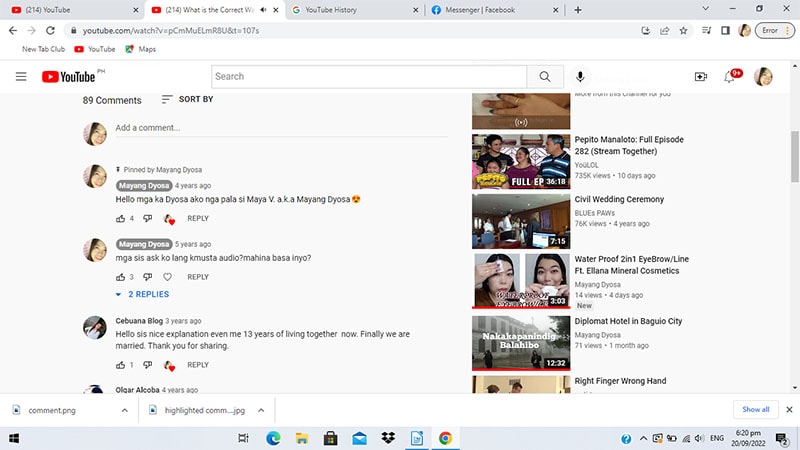
Paso 2: Escribe tu mensaje en el campo de añadir un comentario. (si estás escribiendo en tu teléfono puedes tocar la sección de comentarios para expandirla)
Paso 3: Haz clic en "comentar" para publicar tu comentario.
Un comentario de YouTube exitoso de una marca debe ofrecer algún valor, e ir más allá de tratar de hacer una venta.
Intenta compartir una observación interesante, soltar un chiste, revelar información útil o mostrar compasión o cariño por un admirador, y si no sabes cómo causar una buena impresión interactuando con ellos, un humilde pulgar hacia arriba (un like) o un corazón aún pueden recorrer un largo camino para demostrar que estás leyendo a tus espectadores.
¿Cómo ver y editar comentarios en YouTube?
Para gestionar tus comentarios en YouTube usando un PC, no importa el sistema operativo de este. Dado que realizas los cambios a través de cualquier navegador, el proceso es el mismo, tanto si usas Windows, macOS, Linux o cualquier otro SO.
Sigue estos pasos para modificar comentarios en YouTube:
Paso 1: Abre el navegador que hayas elegido, dirígete a YouTube y, a continuación, inicia sesión en tu cuenta de Google/YouTube si aún no lo has hecho.
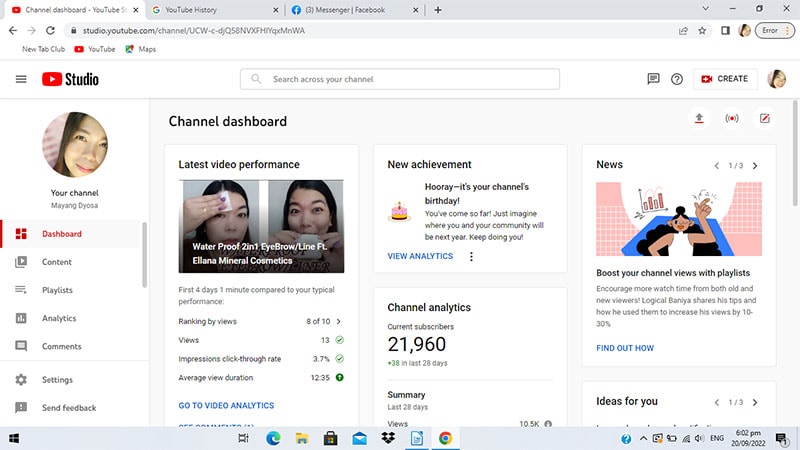
Paso 2: En la página de inicio de YouTube, haz clic en las tres líneas paralelas horizontales de la esquina superior izquierda. Aparecerá un menú desplegable que incluye los vídeos más vistos del día, tus suscripciones y tu configuración.
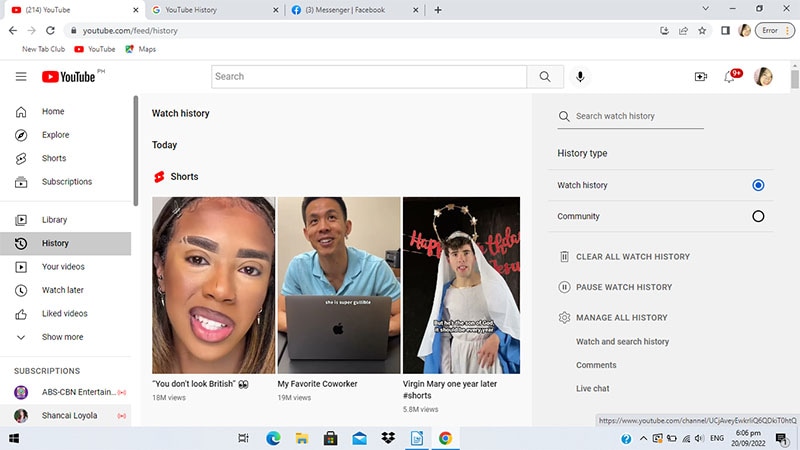
Paso 3: En el menú desplegable, selecciona "Historial".
Paso 4: En la parte derecha, debajo de la sección "Gestionar todo el historial", haz clic en "comentarios".
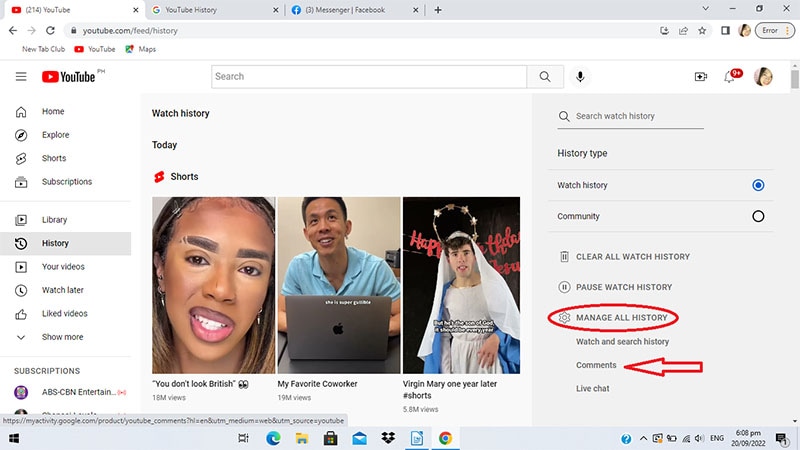
Paso 5: Para editar tu comentario, haz clic en la "elipsis vertical" (tres puntos verticales) en el extremo derecho de la página del vídeo listado.
Paso 6: Realiza las modificaciones necesarias y elige "Guardar".
Comentarios y respuestas destacados en YouTube
Entre los comentarios que ves en un vídeo, puede que observes algunos que YouTube ha etiquetado como "Comentario destacado". Esa etiqueta es específica para ti, y sólo aparece en tu lista de comentarios. Lo puedes ver en la sección de comentarios de YouTube.
Por ejemplo, puedes hacer clic en una notificación y YouTube te lleva a un vídeo concreto. Luego, cuando otra persona ve ese vídeo y deja un comentario en él, YouTube suele añadir la etiqueta "Comentario destacado" en el comentario para que te resulte más fácil detectarlo la próxima vez que vuelvas a ese vídeo.
Cada vez que YouTube añade las etiquetas "comentario destacado" o "respuesta destacada" a un vídeo, crea un enlace único. La versión del comentario que ves utiliza este enlace recién generado, por lo tanto, la única forma de hacer desaparecer estas etiquetas (aparte de leer los nuevos comentarios) es eliminar el añadido al enlace.
¿Por qué borrar comentarios de YouTube?
Si consumes mucho contenido de YouTube, es probable que hayas publicado cientos o incluso miles de comentarios en varios canales, y tal vez en algún momento de aterrepientas de ellos.
Borra los comentarios que creas que ya no son relevantes actualmente.
Borra los comentarios que consideres ofensivos, groseros o irrespetuosos hacia otros usuarios.
Corrige los errores de ortografía que hayas hecho.
Edita un comentario para incluir información nueva y más relevante.
Recupera un comentario para poder compartirlo con otras personas fuera de YouTube.
El historial de comentarios también contiene el enlace al vídeo en el que has dejado el comentario junto con la fecha y hora en que se hizo, al hacer clic en este enlace se abrirá la página del vídeo con tu comentario resaltado en la parte superior de la sección de comentarios.
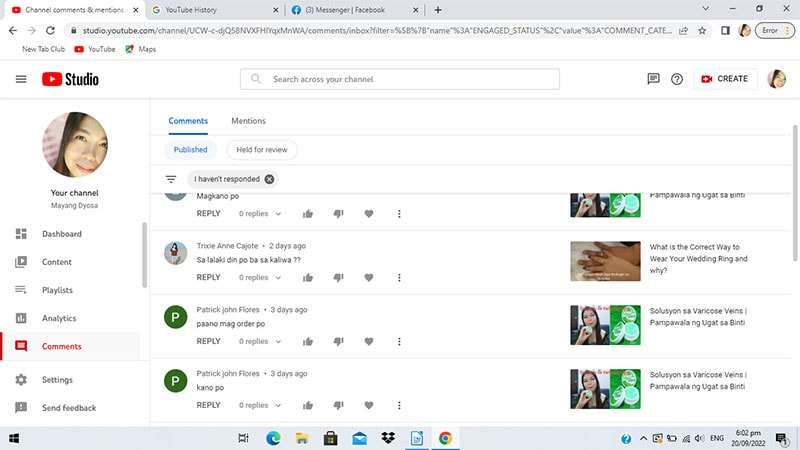
Conclusión
YouTube permite a los usuarios ver y editar todos los comentarios que han hecho en los vídeos de YouTube, tanto en las aplicaciones de escritorio como en las móviles. También puedes editar o eliminar el comentario si lo deseas, sin embargo, no puedes eliminar ningún comentario que hayas hecho en YouTube desde la página de Google "Mi actividad". Sólo se puede hacer desde la aplicación de YouTube.
Una forma de animar a la gente a dejar comentarios en tus vídeos es terminarlos con una pregunta que genere una discusión y algo de qué hablar.



 100% Seguridad Verificada | No Requiere Suscripción | Sin Malware
100% Seguridad Verificada | No Requiere Suscripción | Sin Malware

